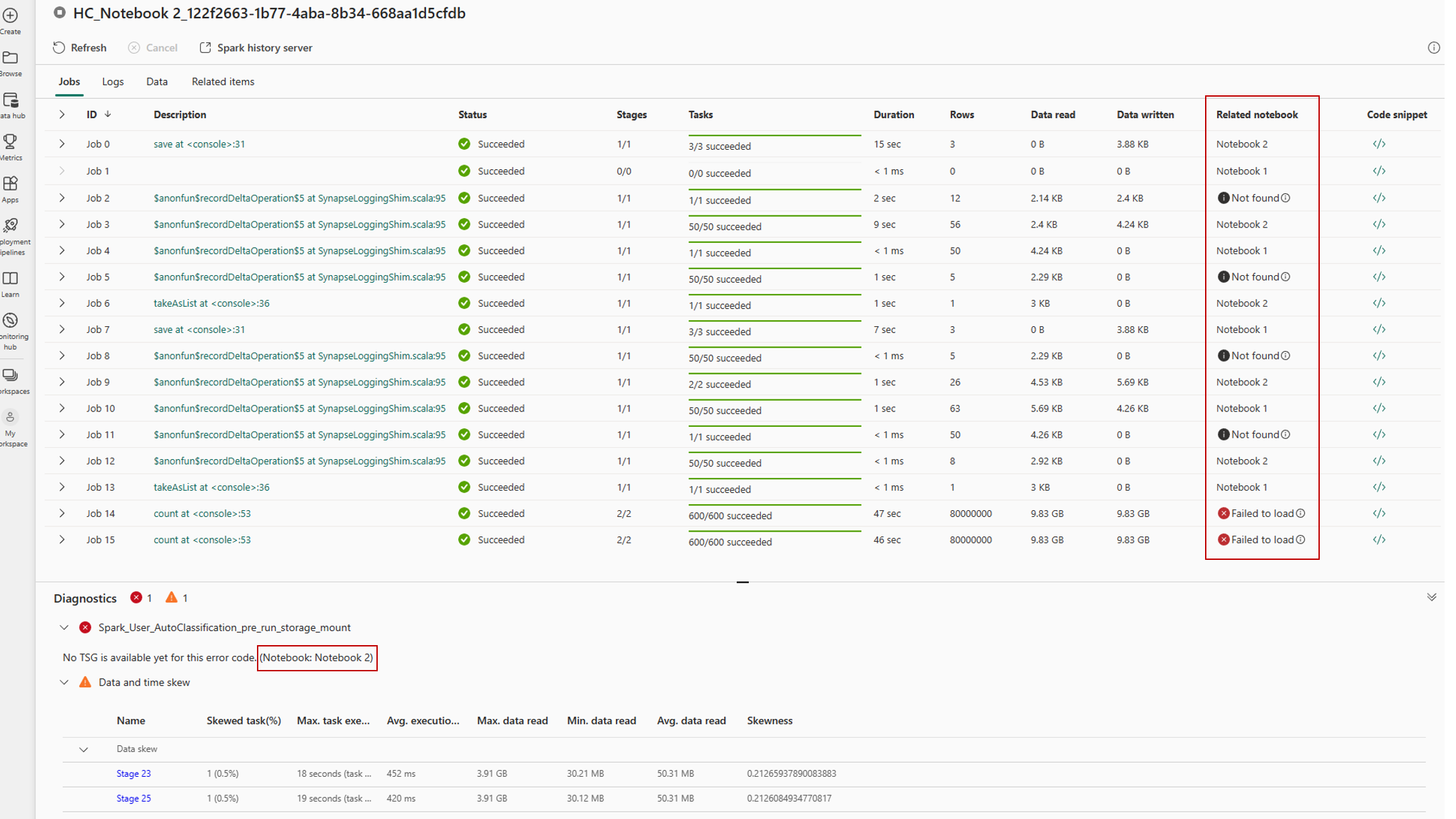Poznámka:
Přístup k této stránce vyžaduje autorizaci. Můžete se zkusit přihlásit nebo změnit adresáře.
Přístup k této stránce vyžaduje autorizaci. Můžete zkusit změnit adresáře.
Když spustíte poznámkový blok v Microsoft Fabric, spustí se relace Apache Spark, která se použije ke spouštění dotazů odeslaných v rámci spouštění buněk poznámkového bloku. Není třeba spouštět nové relace Sparku pokaždé, když chcete spustit poznámkový blok, pokud je povolen režim vysoké souběžnosti.
Pokud už máte spuštěnou vysokosoučasnou relaci, můžete k ní připojit poznámkové bloky, a tím okamžitě získat relaci Spark k provedení dotazů a dosáhnout vyšší míry využití relace.
Poznámka:
Sdílení relací na základě režimu vysoké míry souběžnosti je vždy v rámci jednotlivého uživatele. Poznámkové bloky musí mít odpovídající konfigurace Sparku, musí být součástí stejného pracovního prostoru, sdílet stejné výchozí jezero a knihovny pro sdílení jedné relace Sparku.
Podmínky sdílení relací
Aby poznámkové bloky sdílely jednu relaci Sparku, musí:
- Spusťte ho stejným uživatelem.
- Mít stejný výchozí jezero. Poznámkové bloky bez výchozího jezera můžou sdílet relace s jinými poznámkovými bloky, které nemají výchozí jezero.
- Máte stejné konfigurace výpočetních prostředků Sparku.
- Mají stejné balíčky knihovny. V rámci buněk poznámkového bloku můžete mít různé instalace vložené knihovny a přesto relaci sdílet s poznámkovými bloky s různými závislostmi knihovny.
Konfigurace režimu vysoké souběžnosti
Ve výchozím nastavení jsou všechny pracovní prostory Fabric aktivované s režimem vysoké souběžnosti. Pomocí následujících kroků nakonfigurujte funkci vysoké souběžnosti:
V pracovním prostoru Fabric klikněte na možnost Nastavení pracovního prostoru.
Přejděte do sekce Data Engineering/Science>nastavení Sparku - vysoká souběžnost>.
V části Vysoká souběžnost povolte nastavení Pro zápisníky. Můžete povolit nebo zakázat nastavení v tomto podokně.
Povolení možnosti vysoké paralelnosti umožňuje uživatelům spustit relaci vysoké paralelnosti v poznámkových blocích nebo se připojit k existující relaci vysoké paralelnosti.
Zakázání režimu vysoké souběžnosti skryje oddíl určený k nastavení časového období nečinnosti a také skryje možnost zahájit novou relaci vysoké souběžnosti z nabídky poznámkového bloku.
Spouštění poznámkových bloků v relaci vysoké souběžnosti
Otevřete pracovní prostor Fabric.
Vytvořte poznámkový blok nebo otevřete existující poznámkový blok.
Na pásu karet nabídky přejděte na kartu Spustit a vyberte z rozevíracího seznamu typu relace, který má jako výchozí vybranou možnost Standard.
Vyberte Nová relace vysoké souběžnosti.
Po spuštění relace vysoké souběžnosti můžete do relace vysoké souběžnosti přidat až 5 poznámkových bloků.
Vytvořte nový poznámkový blok a přejděte do nabídky Spustit, jak je uvedeno v předchozích krocích. V rozevírací nabídce se teď zobrazí relace s vysokou mírou souběžnosti.
Výběrem existující relace s vysokou úrovní souběžnosti připojíte druhý poznámkový blok k relaci.
Po připojení poznámkového bloku můžete okamžitě začít s prováděním kroků poznámkového bloku.
Stav relace vysoké souběžnosti také zobrazuje počet poznámkových bloků připojených k dané relaci v libovolném okamžiku.
Pokud kdykoli zjistíte, že poznámkový blok připojený k relaci s vysokou souběžností vyžaduje více vyhrazených výpočetních prostředků, můžete poznámkový blok přepnout na standardní relaci výběrem možnosti odpojení poznámkového bloku z vysoké souběžnosti na kartě Spustit.
Stav relace, typ a ID můžete zobrazit na stavovém řádku . Vyberte id relace a prozkoumejte úlohy spuštěné v této relaci vysoké souběžnosti a zobrazte protokoly relace Sparku na stránce podrobností monitorování.
Můžete také nakonfigurovat režim vysoké paralelnosti pro poznámkové bloky v rámci kanálů a použít značky relací k seskupení sdílených relací.
Monitorování a ladění poznámkových bloků spuštěných v relaci s vysokou souběžností
Monitorování a ladění jsou často netriviálním úkolem při spouštění více notebooků ve sdílené relaci. V režimu vysoké souběžnosti ve Fabric se nabízí oddělení protokolů, které uživatelům umožní sledovat protokoly generované událostmi spark z různých poznámkových bloků.
Pokud relace probíhá nebo je dokončená, můžete stav relace zobrazit tak, že přejdete do nabídky Spustit a vyberete možnost Všechna spuštění .
Tím se otevře historie běhu poznámkového bloku se seznamem aktuálně aktivních a historických relací Spark.
Uživatelé výběrem relace můžou získat přístup k zobrazení podrobností monitorování, které zobrazuje seznam všech úloh Sparku, které byly spuštěny v relaci.
V případě relací s vysokou souběžností můžou uživatelé identifikovat úlohy a související protokoly z různých poznámkových bloků pomocí karty Související poznámkový blok, který ukazuje poznámkový blok, ze kterého byla úloha spuštěna.
Související obsah
V tomto dokumentu získáte základní porozumění konceptu sdílení relace ve vysokém režimu souběžnosti při práci s poznámkovými bloky. V dalších článcích se dozvíte, jak vytvořit a začít pracovat s vlastními prostředími pro přípravu dat pomocí Lakehouse a Poznámkových bloků:
- Pokud chcete začít s Lakehousem, přečtěte si návod Vytvoření lakehouse v Microsoft Fabric.
- Pokud chcete začít s poznámkovými bloky, přečtěte si téma Jak používat poznámkové bloky Microsoft Fabric.